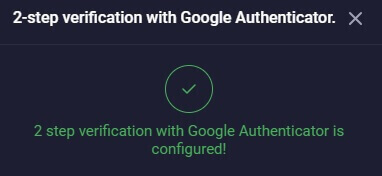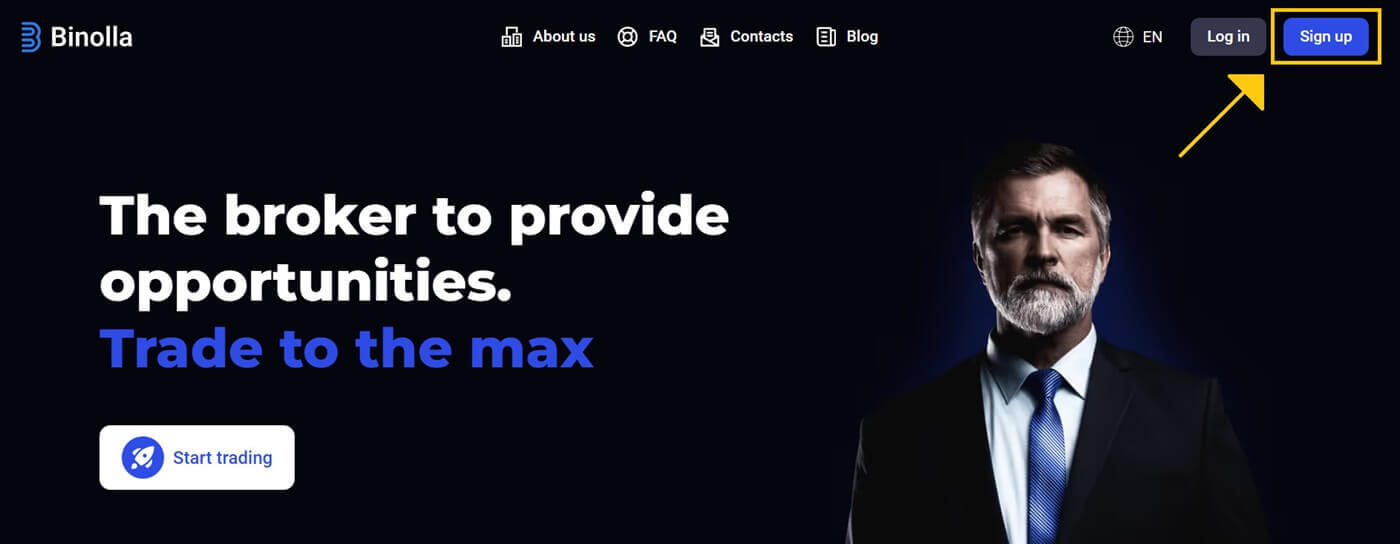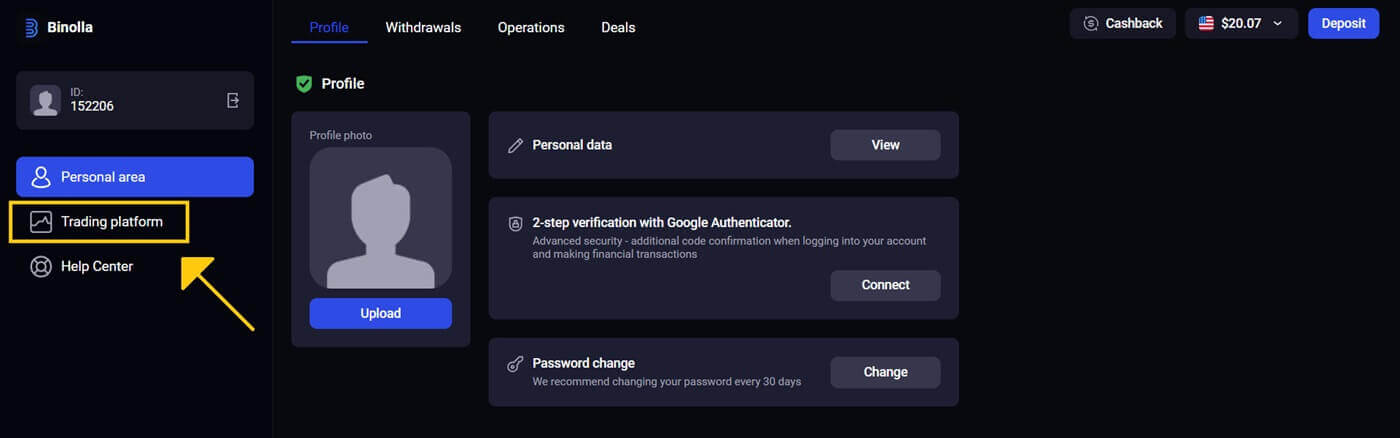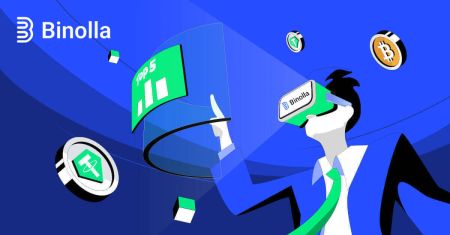Binolla Aanmelden - Binolla Netherlands - Binolla Nederland
Binolla biedt een naadloos en gebruiksvriendelijk platform voor de handel in verschillende financiële instrumenten en biedt beleggers een breed scala aan mogelijkheden. Om toegang te krijgen tot deze dynamische handelsomgeving, moet u zich aanmelden voor een account en vervolgens inloggen om de talloze beschikbare opties voor handelen te verkennen.
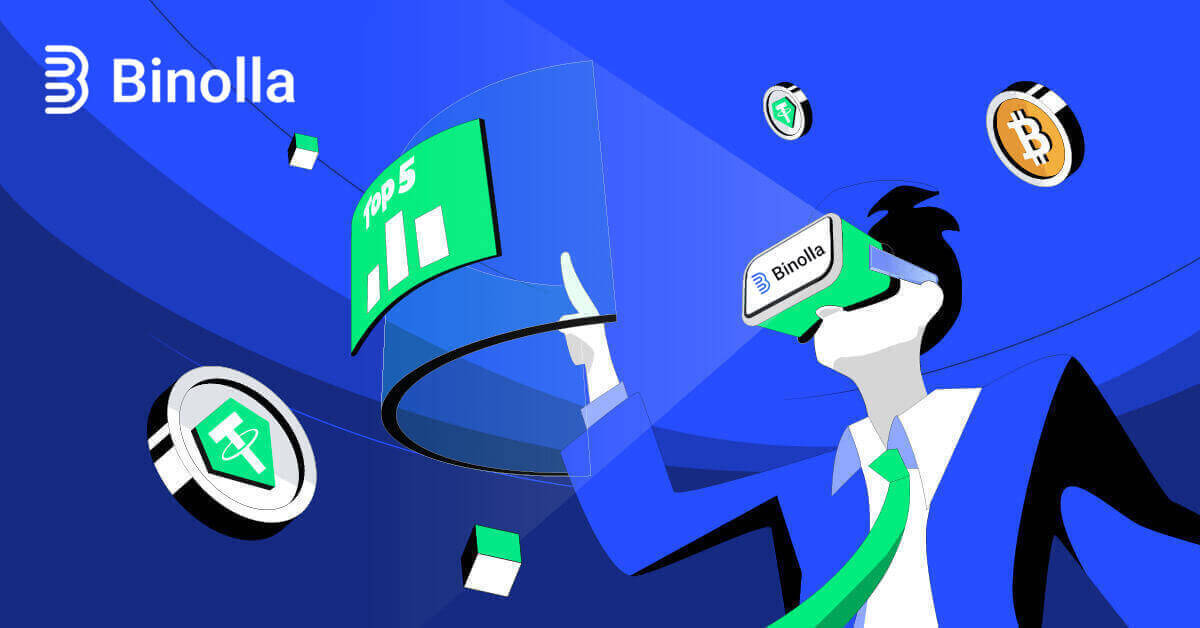
Hoe u zich kunt aanmelden bij Binolla
Meld u aan bij Binolla via e-mail
Dit zijn de acties die u moet ondernemen:1. Start eerst uw favoriete browser en ga naar de Binolla-website .
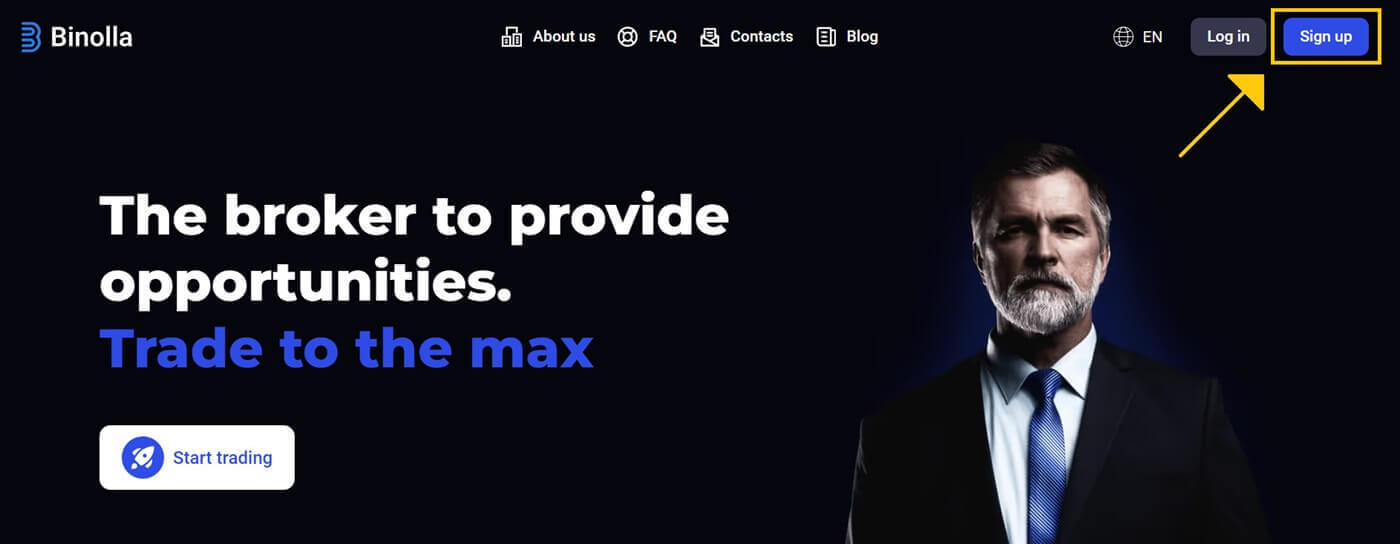
2. Vul het registratieformulier in :
- U wordt naar de registratiepagina geleid, waar u uw e-mailadres invult.
- Stel een veilig wachtwoord in.
- Nadat u de serviceovereenkomst van Binolla hebt gelezen, klikt u op het selectievakje.
- Nadat u het formulier heeft ingevuld, klikt u op de knop " Een account aanmaken " om het registratieproces te voltooien.
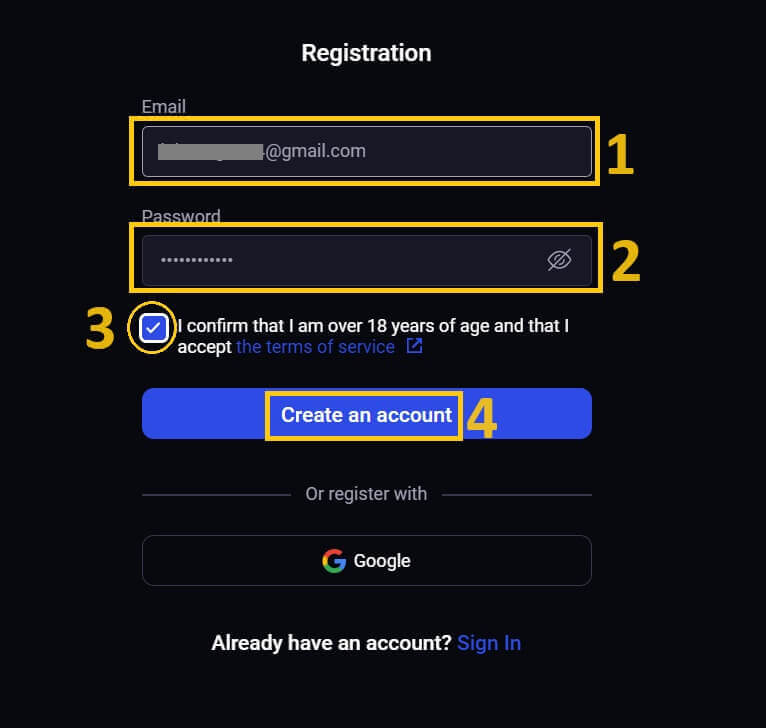
3. Gefeliciteerd! U heeft met succes een Binolla-account aangemaakt.
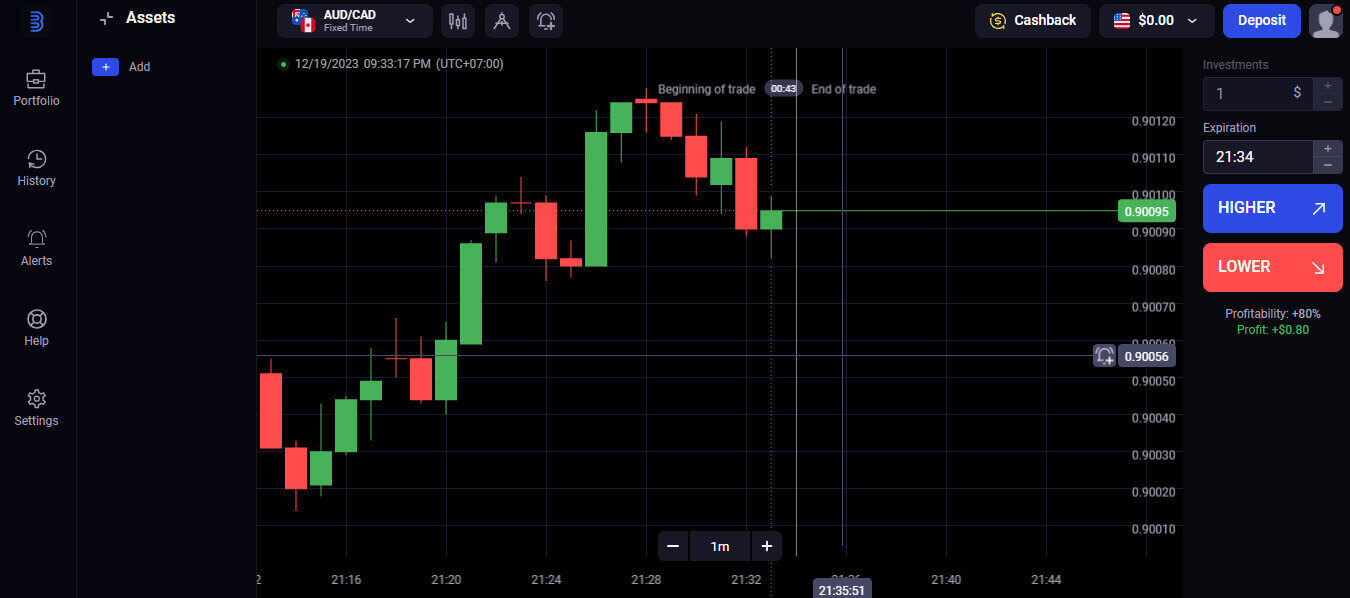
$ 10.000 is beschikbaar in uw voorbeeldaccount. Binolla biedt zijn klanten een demo-account en een risicovrije omgeving om te handelen en meer te weten te komen over de mogelijkheden van het platform. Deze demo-accounts zijn een uitstekende manier om te oefenen met handelen voordat u met echt geld investeert, waardoor ze ideaal zijn voor nieuwe en ervaren handelaren.
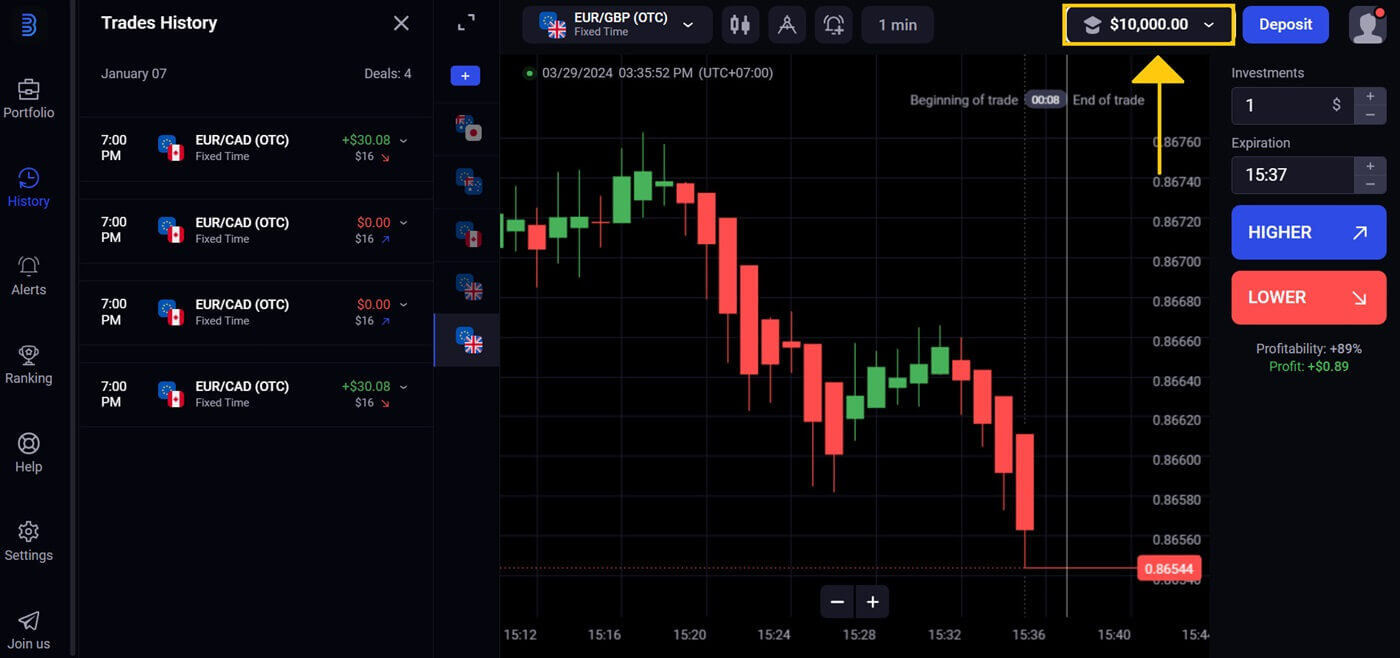
Meld u aan op Binolla via Social Media Account (Google)
1. Open de browser van uw keuze en bezoek de Binolla-website .2. Selecteer Google in het menu. 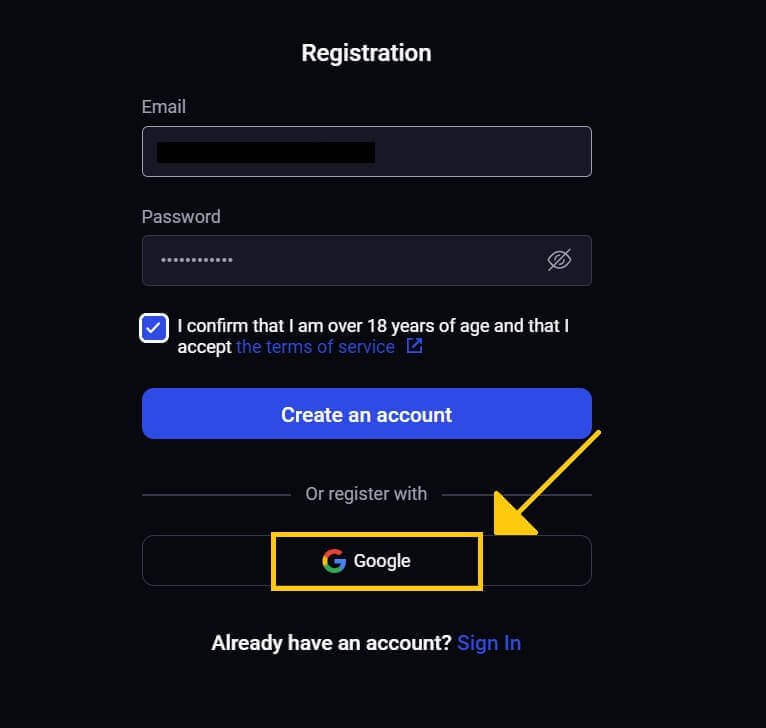
3. Daarna verschijnt het Google-inlogscherm. Om door te gaan, voert u het e-mailadres in waarmee u zich heeft geregistreerd en klikt u op [Volgende] . 4. Nadat u het [Wachtwoord]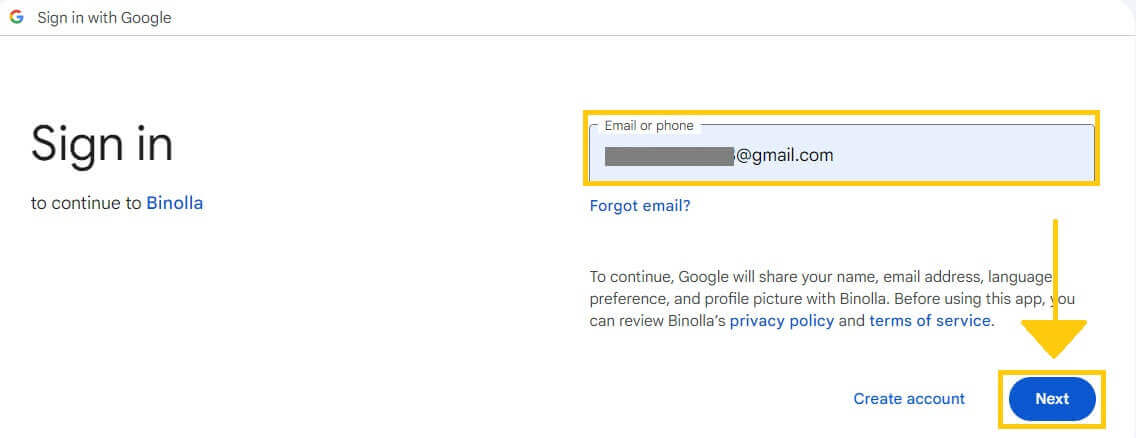
van uw Google-account hebt ingevoerd , klikt u op [Volgende] .
5. Gefeliciteerd! U bent succesvol geregistreerd voor een Binolla Google-account. Daarna wordt u naar uw Binolla-handelsaccount gestuurd.
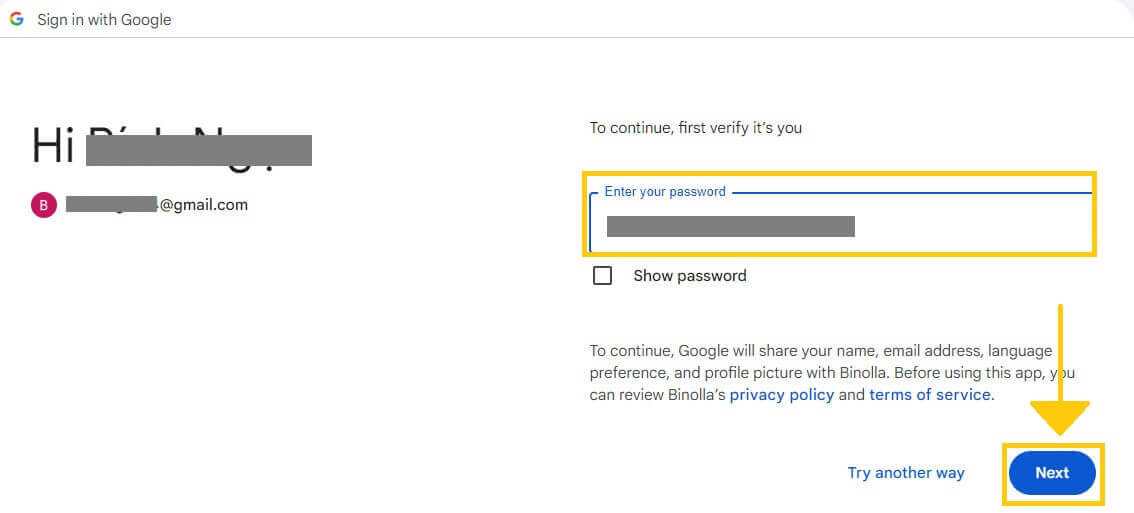
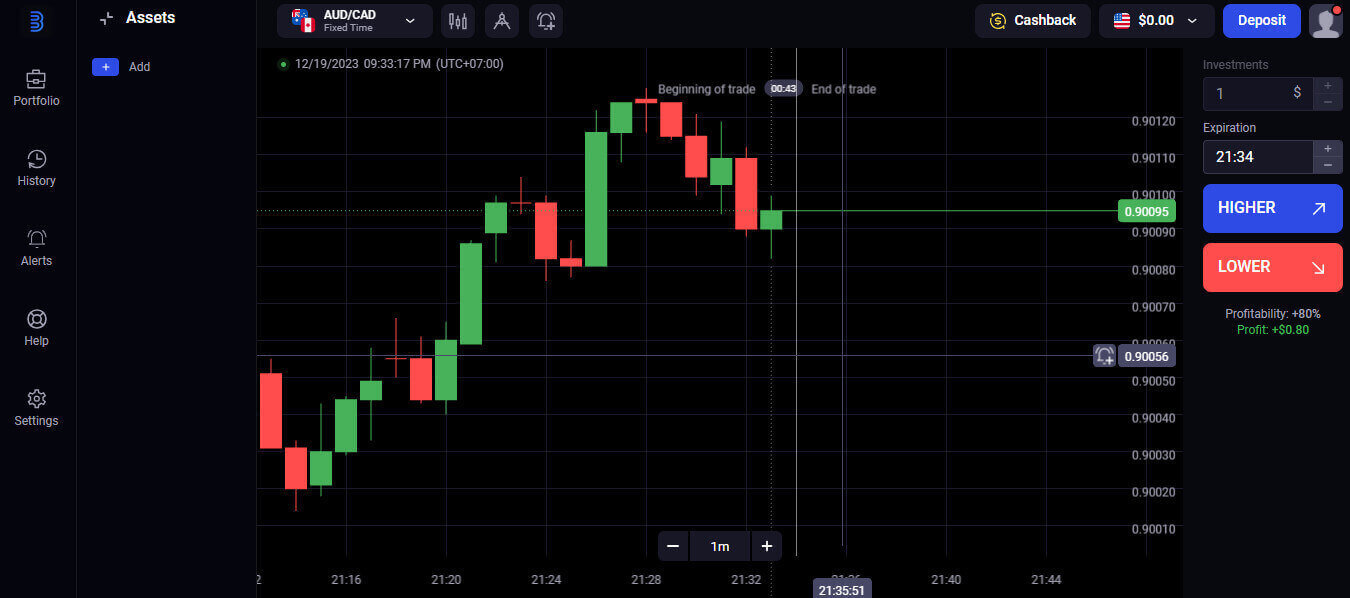
Hoe in te loggen op Binolla
Log in op Binolla via e-mail
Stap 1: Bezoek de website van Binolla . Klik in de rechterbovenhoek van de pagina op de knop " Inloggen " .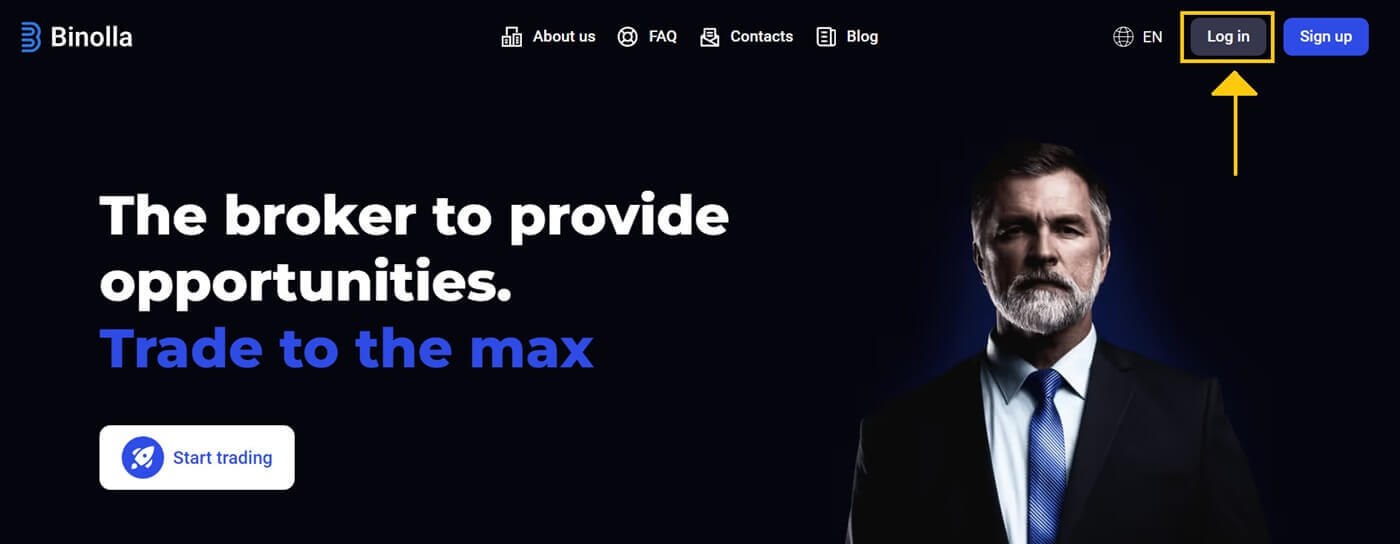
Stap 2: Wanneer u de inlogpagina bezoekt, wordt u gevraagd uw inloggegevens in te voeren. Deze inloggegevens omvatten normaal gesproken uw wachtwoord en e-mailadres. Om inlogproblemen te voorkomen, moet u ervoor zorgen dat u deze informatie nauwkeurig invoert. Klik vervolgens op "Aanmelden" .
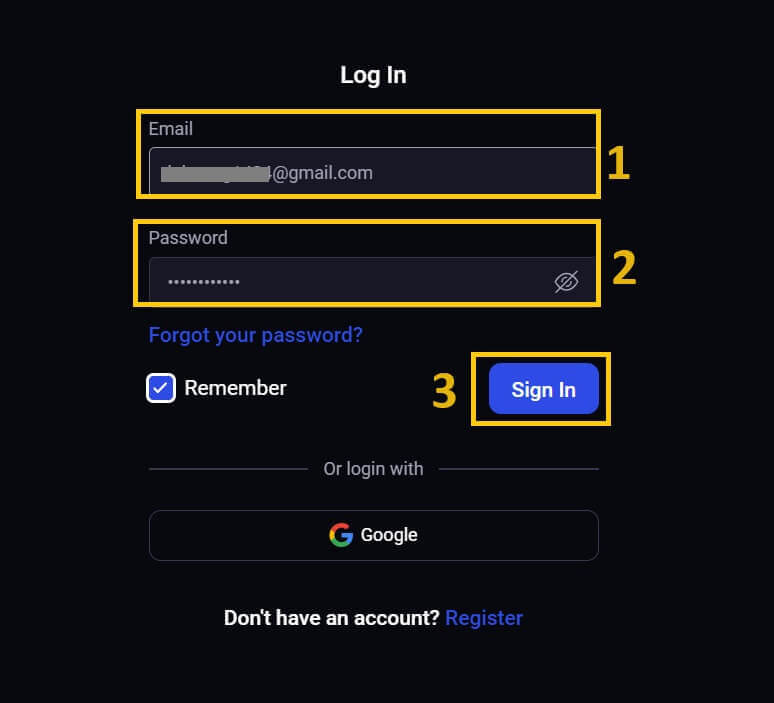
Stap 3: Nadat u uw gegevens heeft gevalideerd, verleent Binolla u toegang tot het dashboard van uw account. Dit is uw primaire portal voor toegang tot verschillende instellingen, services en functies. Leer meer over het dashboardontwerp om uw Binolla-ervaring te verbeteren. Om te beginnen met handelen, selecteert u 'Handelsplatform' .

Log in op Binolla met uw Google-account
Binolla begrijpt hoe handig naadloze toegang is voor haar klanten. Met uw Google-account, een populaire en veilige inlogmethode, krijgt u snel en eenvoudig toegang tot het Binolla-platform. 1. Ga naar de Binolla-website . Klik op de knop "Inloggen" in de rechterbovenhoek van de pagina.
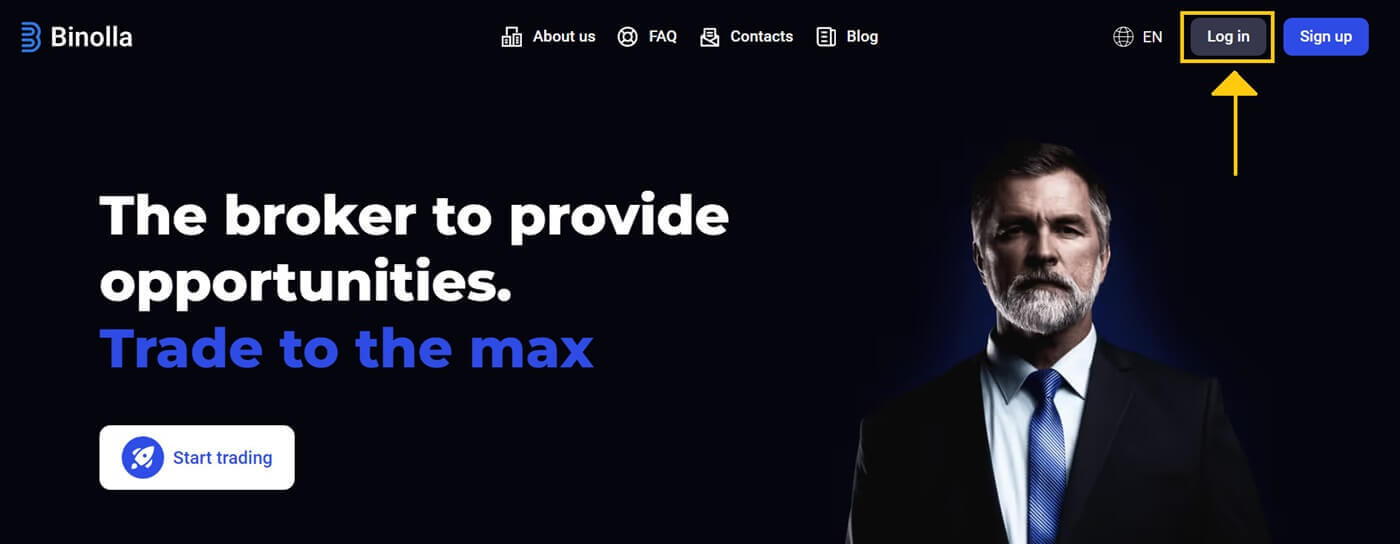
2. Kies 'Google' in het menu. Deze actie brengt u naar de inlogpagina van Google, waar uw inloggegevens voor uw Google-account vereist zijn.
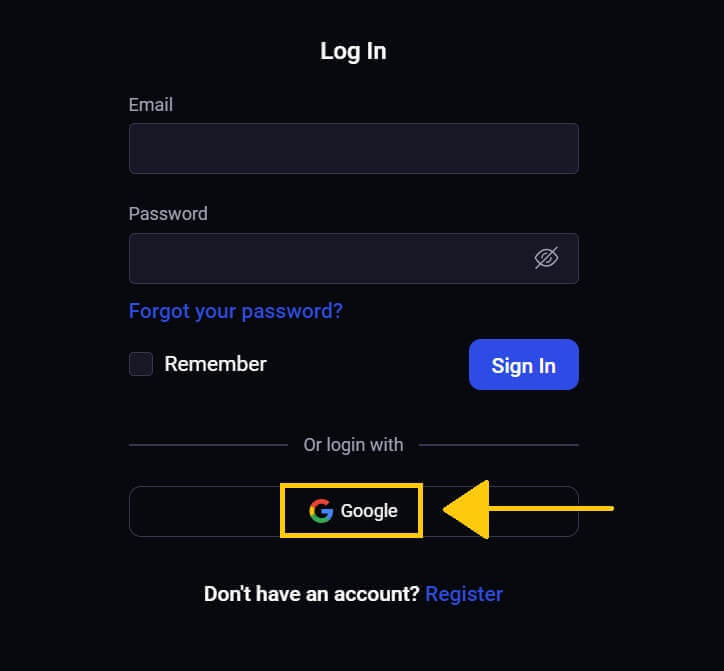
3. Klik op "Volgende" nadat u uw e-mailadres of telefoonnummer heeft ingevoerd.
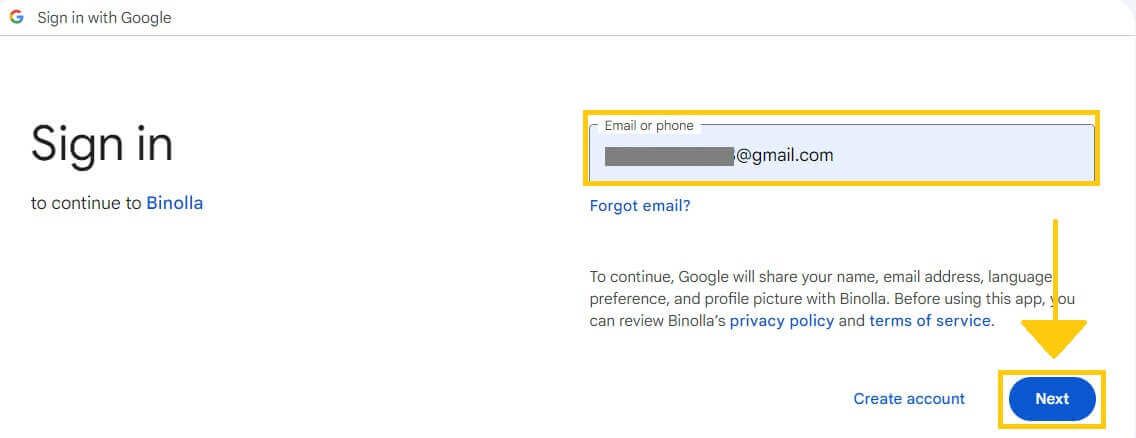
4. Klik vervolgens op "Volgende" nadat u het wachtwoord van uw Google-account hebt ingevoerd.
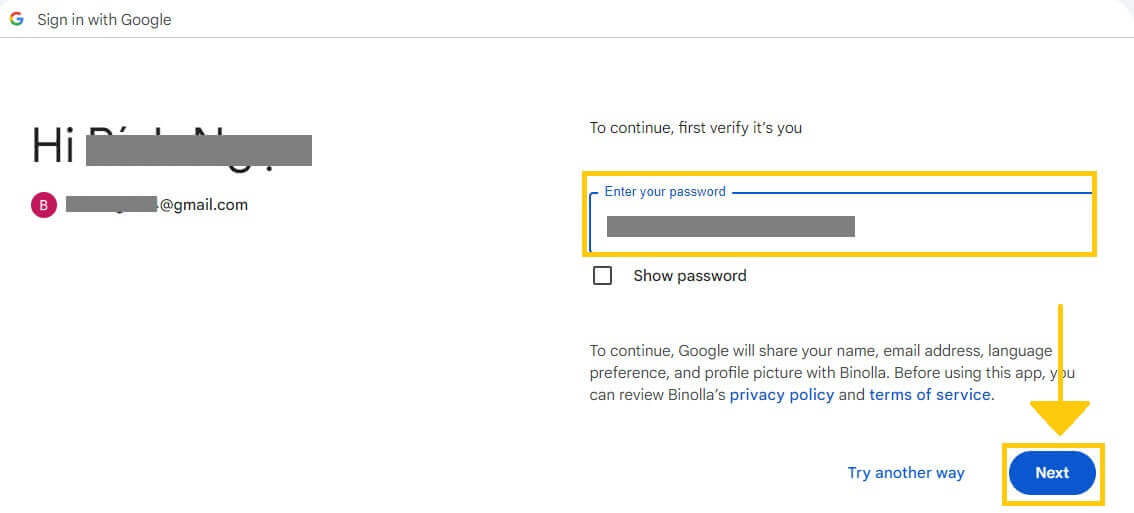
Je wordt dan doorgestuurd naar je eigen Binolla-account.
Log in op de Binolla via mobiel internet
Binolla heeft zijn webversie mobielvriendelijk aangepast om het toegenomen gebruik van mobiele apparaten te weerspiegelen. In dit artikel wordt uitgelegd hoe u kunt inloggen op Binolla met behulp van de mobiele webversie, waarmee gebruikers op elk moment en vanaf elke locatie toegang hebben tot de kenmerken en functies van het platform.1. Open de webbrowser van uw voorkeur en ga naar de Binolla-website om aan de slag te gaan. Zoek naar " Inloggen " op de Binolla-startpagina.
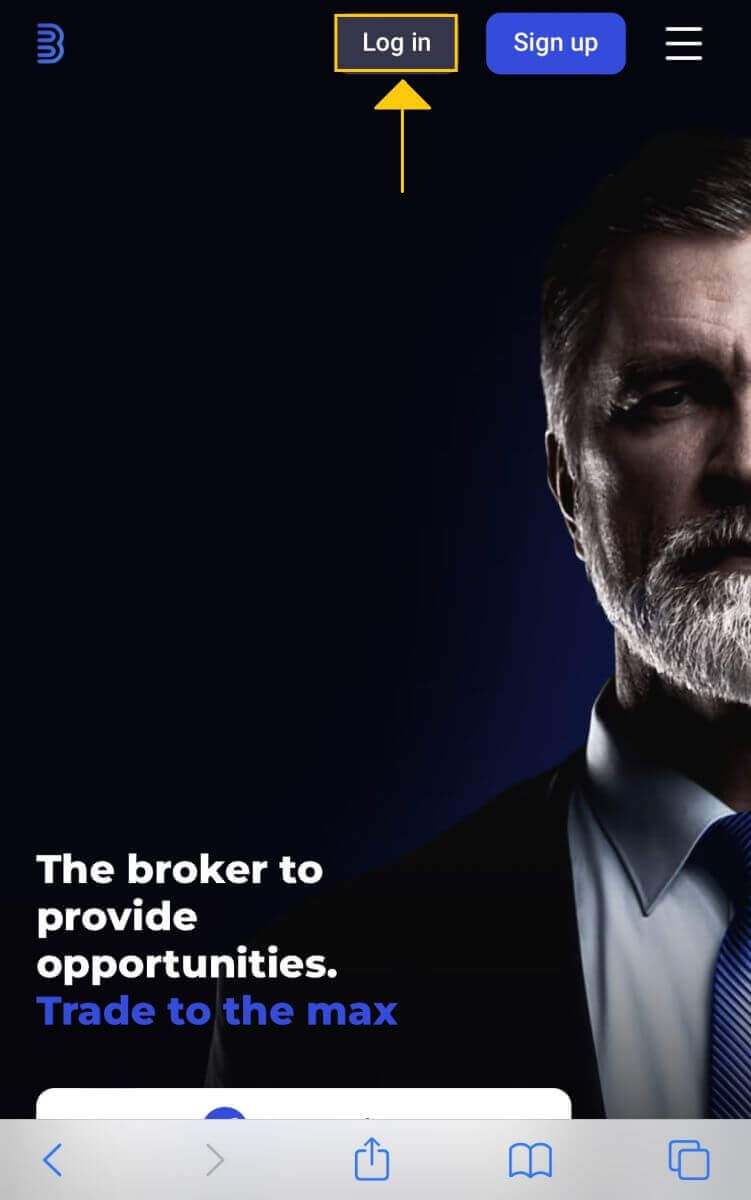
2. Nadat u uw wachtwoord en e-mailadres heeft ingevoerd, klikt u op de knop "Aanmelden" . U kunt ook inloggen met uw Google-account. Binolla valideert uw gegevens en verleent u toegang tot het dashboard van uw account.
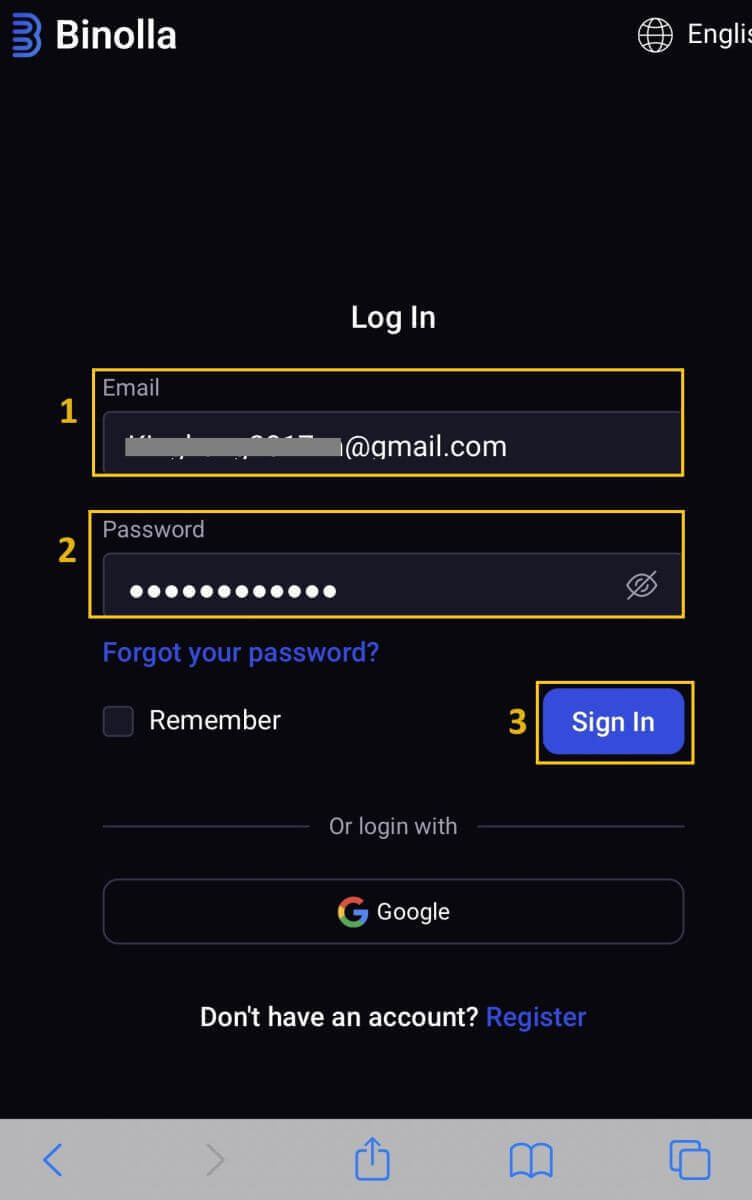
3. Na een succesvolle login wordt u naar het mobielvriendelijke dashboard gestuurd. Dankzij het gebruiksvriendelijke ontwerp heeft u moeiteloos toegang tot een breed scala aan functies en diensten.
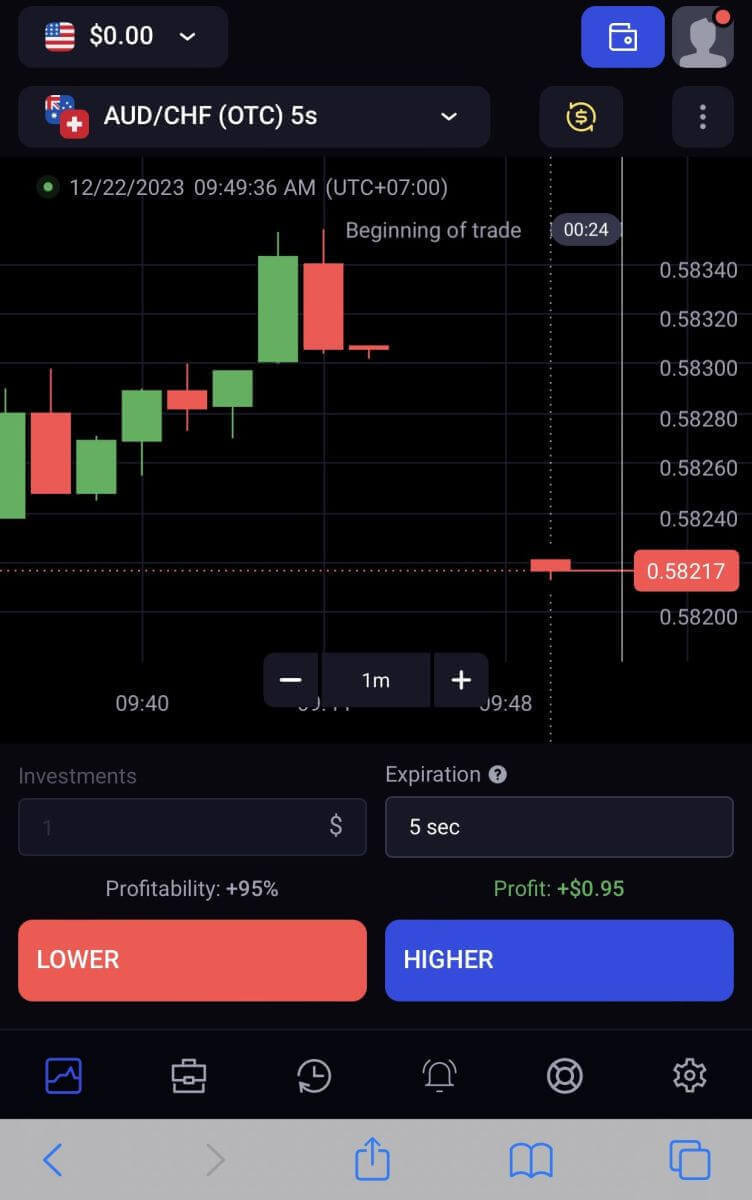
Tweefactorauthenticatieproces (2FA) bij Binolla Login
Binolla kan een extra beveiligingslaag bieden, zoals tweefactorauthenticatie (2FA). Als 2FA op uw account is ingeschakeld, ontvangt u een geheime code via e-mail. Voer desgevraagd deze code in om de inlogprocedure te voltooien. Binolla geeft prioriteit aan gebruikersbeveiliging en biedt een geavanceerd Two-Factor Authentication (2FA)-mechanisme om gebruikersaccounts nog meer te versterken. Deze technologie is bedoeld om te voorkomen dat ongeautoriseerde personen toegang krijgen tot uw Binolla-account, waardoor u exclusieve toegang krijgt en uw vertrouwen tijdens het handelen wordt vergroot.
1. Nadat u zich heeft aangemeld, navigeert u naar het gedeelte Accountinstellingen van uw Binolla-account. Normaal gesproken kunt u hier toegang toe krijgen door 'Persoonlijke gegevens' te selecteren in het vervolgkeuzemenu nadat u op uw profielafbeelding hebt geklikt.
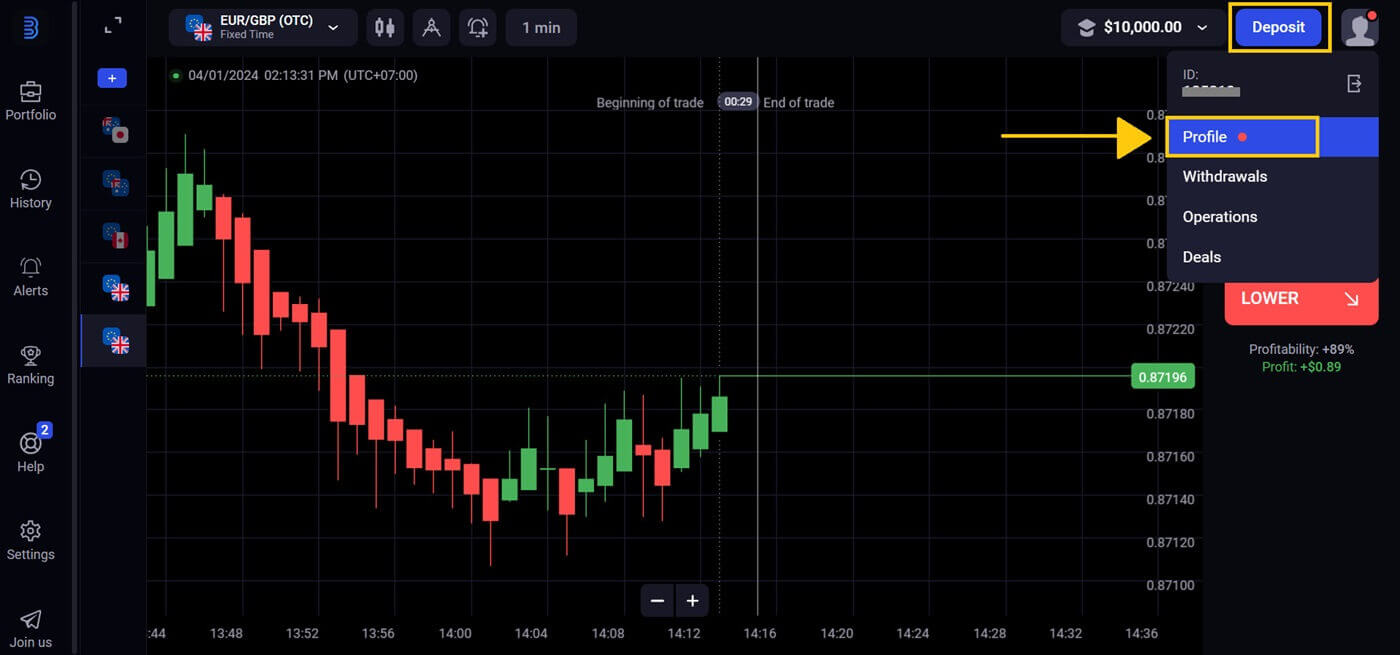
2. Selecteer het tabblad 'Verbinden' in de tweestapsverificatie van Google Authenticator.
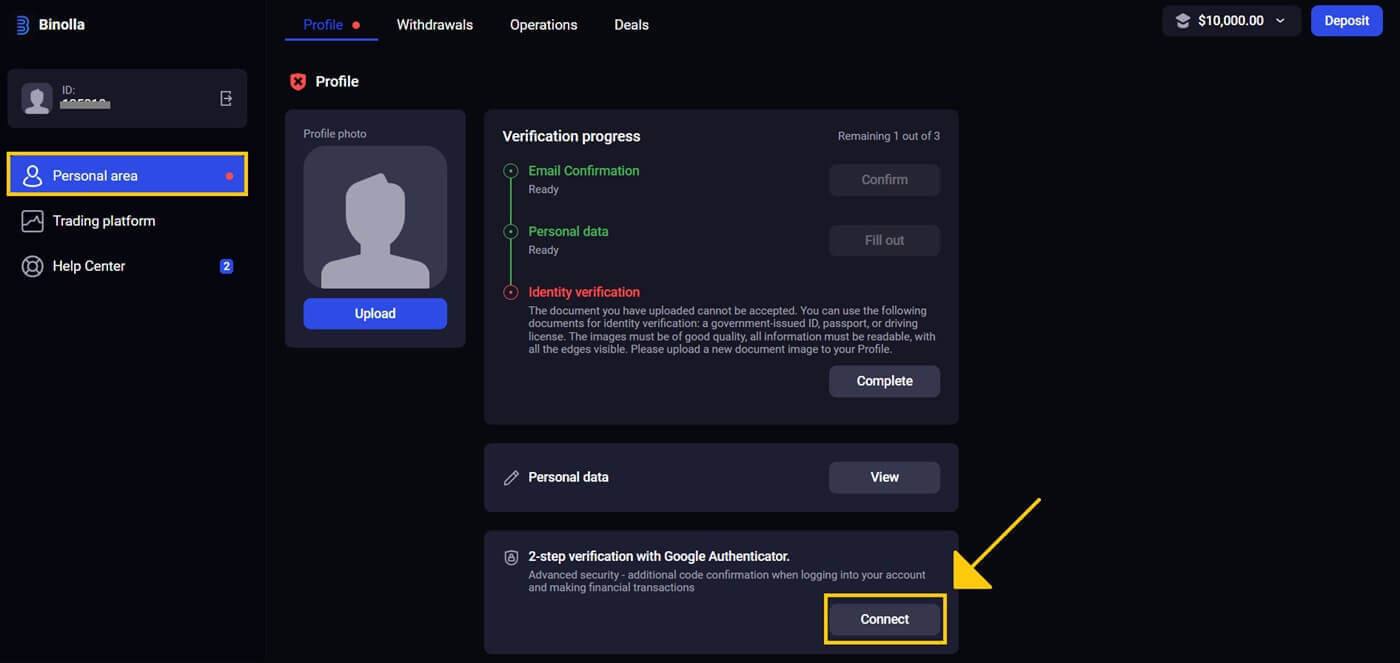
3. Download en installeer de Google Authenticator-app op uw smartphone en tik vervolgens op "Volgende" .
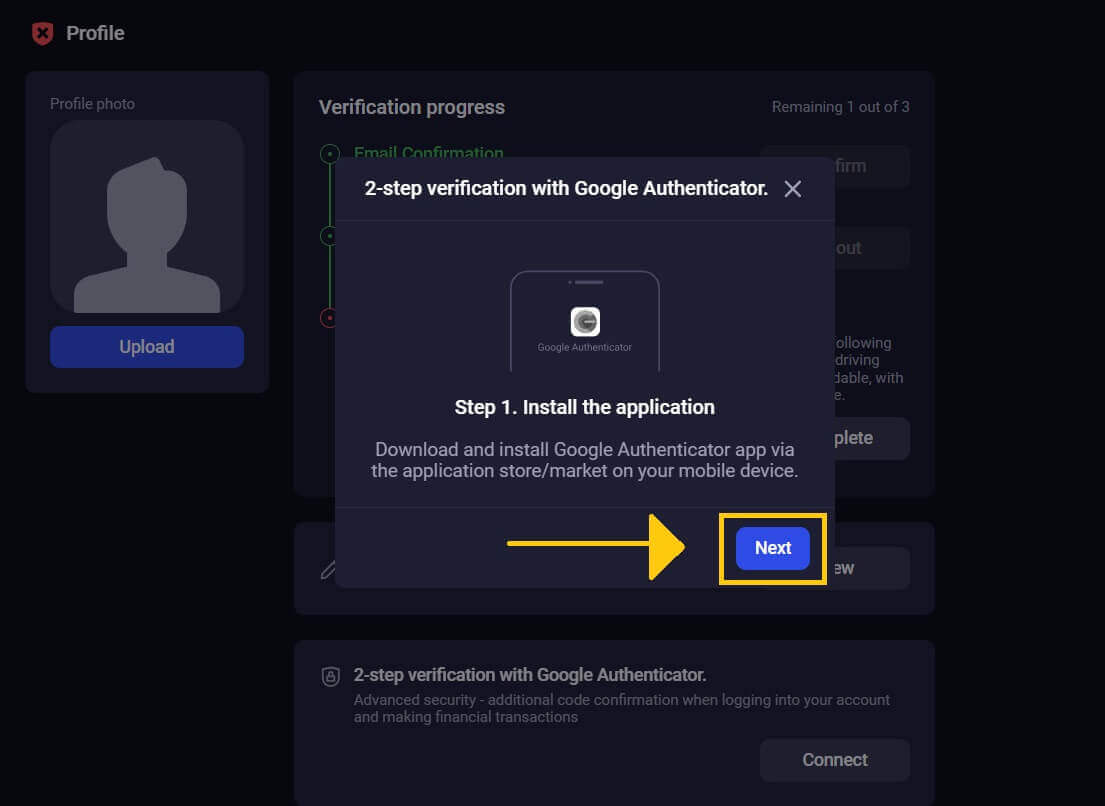
4. Nadat je de app hebt geopend, de bovenstaande QR-code hebt gescand of een code hebt ingevoerd, klik je op "Volgende" .
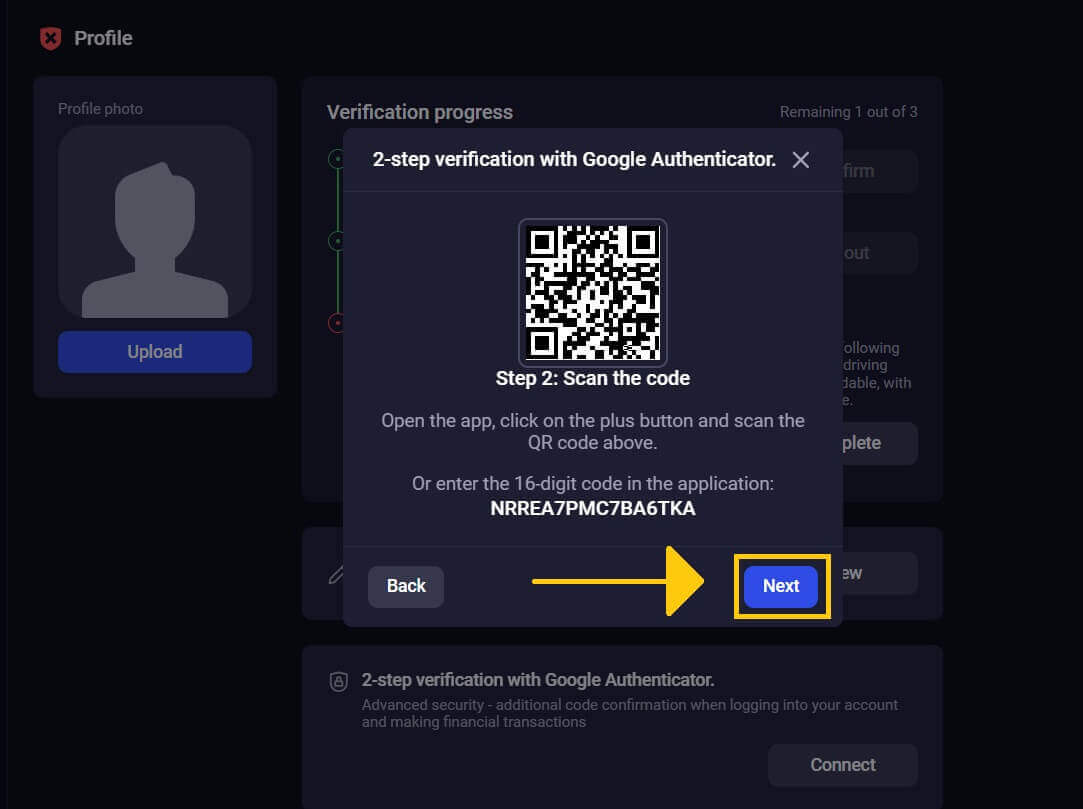
5. Nadat u de 6-cijferige code van de app heeft ingevoerd, klikt u op "Bevestigen" om het aanmaken van de authenticator te voltooien.
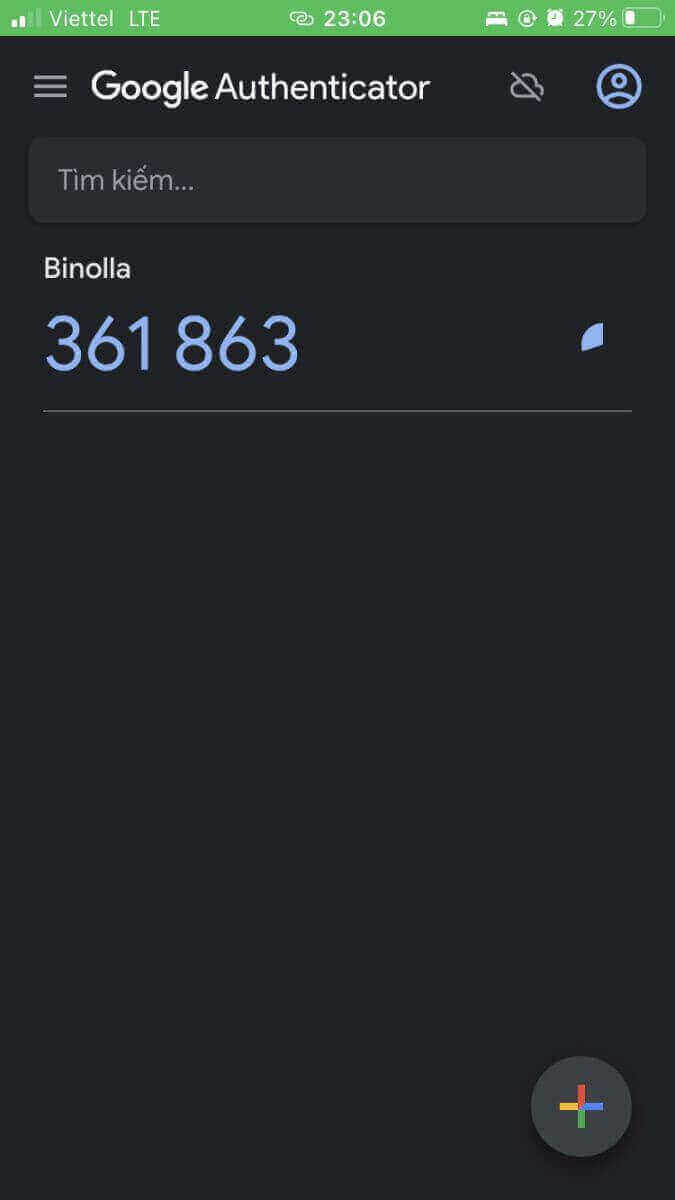
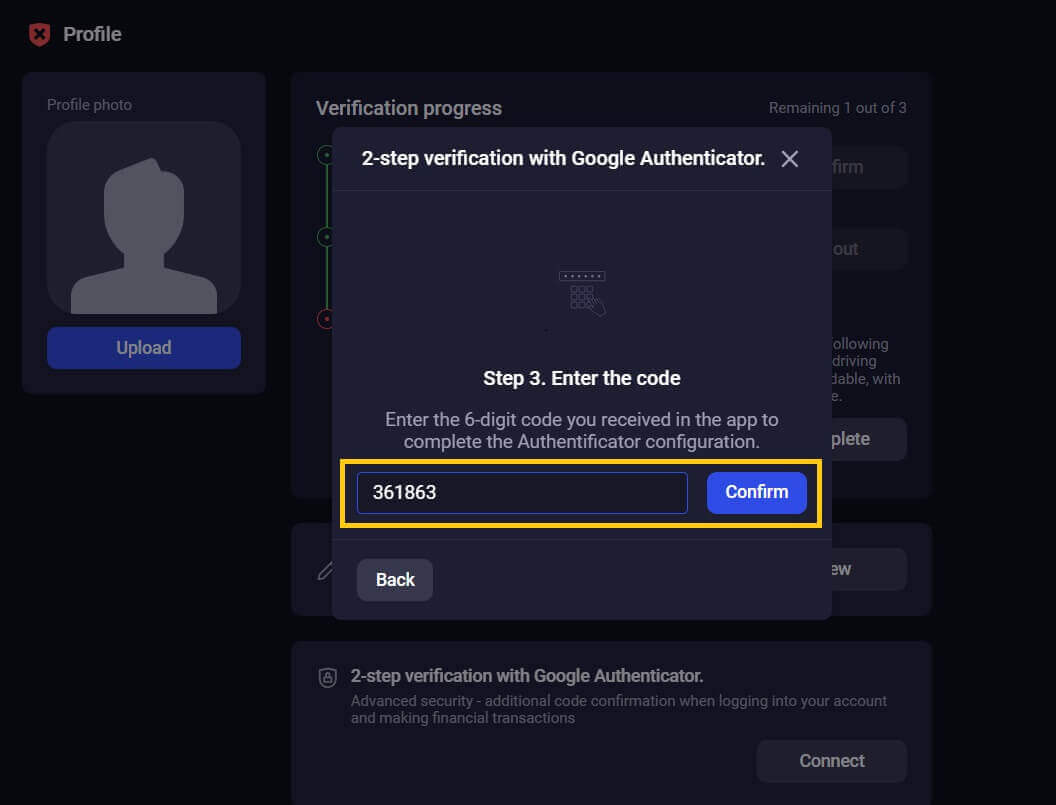
6. De tweestapsverificatie via Google Authenticator is voltooid. Tweefactorauthenticatie (2FA) is een belangrijke beveiligingsfunctie op Binolla. Zodra 2FA is ingeschakeld, moet u elke keer dat u zich aanmeldt bij uw Binolla-account een nieuwe verificatiecode invoeren.